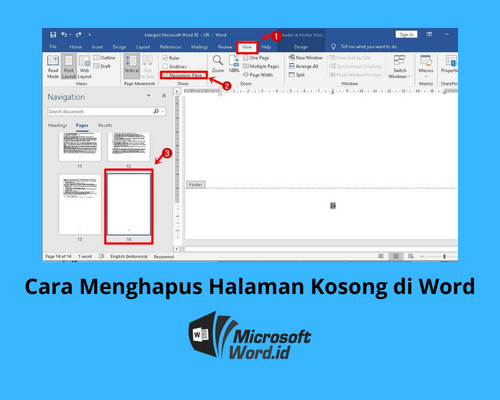Baik, mari kita bedah cara ampuh dan detail untuk menghilangkan lembar kosong yang membandel di Microsoft Word, dengan berbagai trik dan pemecahan masalah yang spesifik, bukan sekadar tips umum.
Menaklukkan Halaman Kosong yang Membandel: Panduan Komprehensif untuk Menghapus Halaman Kosong di Microsoft Word
Pendahuluan
Halaman kosong di dokumen Word, ibarat noda di kemeja putih, seringkali mengganggu estetika dan profesionalisme. Terkadang, halaman tersebut muncul tanpa alasan yang jelas, membuat frustrasi pengguna yang ingin dokumennya terlihat rapi dan terstruktur. Artikel ini hadir sebagai panduan lengkap untuk memahami penyebab munculnya halaman kosong dan, yang terpenting, memberikan solusi praktis dan spesifik untuk menghilangkannya. Kita akan membahas berbagai metode, mulai dari yang paling sederhana hingga teknik yang lebih mendalam, memastikan Anda memiliki senjata lengkap untuk menaklukkan halaman kosong yang membandel.
Mengapa Halaman Kosong Muncul? Memahami Akar Masalah
Sebelum kita membahas solusi, penting untuk memahami penyebab umum munculnya halaman kosong. Pemahaman ini akan membantu Anda mencegah masalah serupa di masa depan. Berikut beberapa penyebab utama:
- Paragraph Mark (Tanda Paragraf) yang Berlebihan: Ini adalah penyebab paling umum. Tanda paragraf yang tidak terlihat (¶) bisa "memaksa" Word untuk membuat halaman baru jika diletakkan di akhir halaman.
- Page Break (Pemisah Halaman): Pemisah halaman secara eksplisit memerintahkan Word untuk memulai halaman baru. Ini bisa disisipkan secara sengaja atau tidak sengaja.
- Section Break (Pemisah Bagian): Pemisah bagian lebih kompleks daripada pemisah halaman. Mereka memungkinkan Anda untuk mengubah format dokumen (misalnya, orientasi halaman, header/footer) dalam bagian yang berbeda. Pemisah bagian yang salah konfigurasi dapat menyebabkan halaman kosong.
- Table (Tabel) yang Melebihi Batas Halaman: Tabel yang terlalu besar untuk muat di satu halaman dapat memaksa Word untuk membuat halaman baru.
- Header dan Footer yang Terlalu Besar: Jika header atau footer Anda terlalu tinggi, mereka dapat "mendorong" konten ke halaman berikutnya, menciptakan halaman kosong.
- Margin yang Tidak Sesuai: Margin yang terlalu besar dapat mengurangi area yang tersedia untuk konten, yang berpotensi menyebabkan halaman kosong.
- Formatting yang Tersembunyi: Terkadang, karakter atau elemen formatting yang tersembunyi (seperti spasi atau tab) dapat menyebabkan halaman kosong tanpa terlihat jelas.
Metode Ampuh Menghapus Halaman Kosong: Langkah Demi Langkah
Sekarang, mari kita masuk ke solusi praktis. Urutan metode ini disusun berdasarkan tingkat kesulitan dan frekuensi penggunaannya. Mulailah dengan metode pertama dan lanjutkan ke metode berikutnya jika yang pertama tidak berhasil.
1. Menghapus Paragraph Mark (¶) yang Berlebihan:
Ini adalah metode pertama yang harus dicoba, terutama jika Anda mencurigai bahwa halaman kosong disebabkan oleh tanda paragraf yang tidak disengaja.
- Tampilkan Tanda Formatting: Tekan tombol "¶" (Show/Hide ¶) pada tab "Home" di ribbon. Ini akan menampilkan semua tanda paragraf (¶), spasi (·), tab (→), dan karakter formatting tersembunyi lainnya.
- Identifikasi Tanda Paragraf di Halaman Kosong: Perhatikan halaman kosong tersebut. Apakah ada tanda paragraf (¶) di sana? Jika ada, kemungkinan besar inilah penyebabnya.
- Hapus Tanda Paragraf: Arahkan kursor Anda tepat sebelum tanda paragraf (¶) dan tekan tombol "Delete" atau "Backspace". Lakukan ini untuk semua tanda paragraf di halaman kosong.
- Sembunyikan Tanda Formatting: Setelah menghapus tanda paragraf, tekan kembali tombol "¶" (Show/Hide ¶) untuk menyembunyikan tanda formatting.
- Periksa Halaman: Periksa apakah halaman kosong sudah hilang.
Contoh Spesifik: Misalkan Anda melihat beberapa tanda paragraf bertumpuk di akhir halaman sebelum halaman kosong. Hapus semua tanda paragraf tersebut hingga hanya tersisa satu atau tidak ada sama sekali.
2. Menghapus Page Break (Pemisah Halaman):
Jika halaman kosong disebabkan oleh pemisah halaman yang disisipkan secara sengaja atau tidak sengaja, Anda perlu menghapusnya.
- Tampilkan Tanda Formatting: Tekan tombol "¶" (Show/Hide ¶) pada tab "Home" di ribbon.
- Cari Page Break: Cari garis putus-putus horizontal dengan tulisan "Page Break" atau "Pemisah Halaman".
- Hapus Page Break: Arahkan kursor Anda tepat sebelum garis putus-putus dan tekan tombol "Delete".
- Sembunyikan Tanda Formatting: Tekan kembali tombol "¶" (Show/Hide ¶) untuk menyembunyikan tanda formatting.
- Periksa Halaman: Periksa apakah halaman kosong sudah hilang.
Contoh Spesifik: Anda mungkin secara tidak sengaja menekan Ctrl+Enter, yang menyisipkan pemisah halaman. Temukan pemisah halaman ini dan hapus.
3. Menghapus Section Break (Pemisah Bagian):
Menghapus pemisah bagian memerlukan sedikit kehati-hatian karena dapat memengaruhi formatting bagian lain dari dokumen Anda.
- Tampilkan Tanda Formatting: Tekan tombol "¶" (Show/Hide ¶) pada tab "Home" di ribbon.
- Cari Section Break: Cari garis putus-putus ganda dengan tulisan "Section Break (Next Page)" atau "Pemisah Bagian (Halaman Berikutnya)" atau jenis pemisah bagian lainnya.
- Hapus Section Break: Arahkan kursor Anda tepat sebelum garis putus-putus dan tekan tombol "Delete". Perhatikan: Menghapus pemisah bagian akan menggabungkan formatting bagian sebelum dan sesudah pemisah.
- Sesuaikan Formatting (Jika Diperlukan): Setelah menghapus pemisah bagian, periksa apakah formatting dokumen Anda masih sesuai dengan yang Anda inginkan. Mungkin perlu menyesuaikan margin, orientasi halaman, atau header/footer.
- Sembunyikan Tanda Formatting: Tekan kembali tombol "¶" (Show/Hide ¶) untuk menyembunyikan tanda formatting.
- Periksa Halaman: Periksa apakah halaman kosong sudah hilang.
Contoh Spesifik: Anda memiliki bagian dengan orientasi lanskap di tengah dokumen potret. Jika Anda menghapus pemisah bagian, seluruh dokumen akan menjadi potret atau lanskap, tergantung pada format bagian yang tersisa. Anda mungkin perlu menyisipkan pemisah bagian baru dan menyesuaikan formatnya dengan benar.
4. Menyesuaikan Ukuran Tabel:
Jika halaman kosong disebabkan oleh tabel yang terlalu besar, Anda perlu menyesuaikan ukurannya.
- Klik pada Tabel: Klik di mana saja di dalam tabel.
- Pilih "AutoFit" (Potong Otomatis): Pada tab "Table Tools" (biasanya muncul saat tabel dipilih), pilih "Layout" (Tata Letak), lalu klik "AutoFit" (Potong Otomatis).
- Pilih "AutoFit to Window" (Potong Otomatis ke Jendela): Pilih "AutoFit to Window" (Potong Otomatis ke Jendela) dari menu drop-down. Ini akan menyesuaikan lebar tabel agar sesuai dengan lebar halaman.
- Sesuaikan Tinggi Baris (Jika Diperlukan): Jika tabel masih terlalu tinggi, coba kurangi tinggi baris secara manual.
- Periksa Halaman: Periksa apakah halaman kosong sudah hilang.
Contoh Spesifik: Tabel dengan banyak kolom dan konten yang panjang mungkin melebihi batas halaman. "AutoFit to Window" akan secara otomatis mengecilkan lebar kolom agar tabel muat di halaman.
5. Menyesuaikan Margin dan Ukuran Header/Footer:
Margin dan header/footer yang terlalu besar dapat menyebabkan halaman kosong.
- Sesuaikan Margin: Pada tab "Layout" (Tata Letak), klik "Margins" (Margin) dan pilih margin yang lebih kecil. Anda juga dapat memilih "Custom Margins" (Margin Kustom) untuk menentukan nilai margin secara manual.
- Sesuaikan Ukuran Header/Footer: Klik dua kali di area header atau footer untuk mengeditnya. Kurangi tinggi header atau footer dengan menarik batasnya ke atas atau ke bawah.
- Periksa Halaman: Periksa apakah halaman kosong sudah hilang.
Contoh Spesifik: Jika margin atas dan bawah Anda masing-masing 2 inci, coba kurangi menjadi 1 inci atau 0,75 inci. Pastikan header/footer tidak berisi gambar atau teks yang terlalu besar yang mendorong konten ke halaman berikutnya.
6. Memeriksa dan Menghapus Formatting Tersembunyi:
Terkadang, karakter formatting tersembunyi (seperti spasi atau tab yang berlebihan) dapat menyebabkan halaman kosong.
- Pilih Seluruh Dokumen: Tekan Ctrl+A untuk memilih seluruh dokumen.
- Hapus Semua Formatting: Pada tab "Home" (Beranda), klik tombol "Clear All Formatting" (Hapus Semua Format) (ikonnya biasanya berupa huruf A dengan penghapus). Perhatikan: Ini akan menghapus semua formatting dari dokumen Anda, jadi Anda mungkin perlu memformat ulang beberapa bagian.
- Format Ulang Dokumen (Jika Diperlukan): Setelah menghapus semua formatting, format ulang dokumen Anda sesuai kebutuhan.
- Periksa Halaman: Periksa apakah halaman kosong sudah hilang.
Contoh Spesifik: Anda mungkin secara tidak sengaja menyisipkan banyak spasi atau tab di akhir dokumen. Menghapus semua formatting akan menghilangkan karakter-karakter ini dan menghilangkan halaman kosong.
7. Menggunakan Navigation Pane (Panel Navigasi) untuk Menavigasi dan Menghapus Halaman Kosong:
Panel Navigasi dapat membantu Anda dengan cepat menemukan dan menghapus halaman kosong.
- Aktifkan Navigation Pane: Pada tab "View" (Tampilan), centang kotak "Navigation Pane" (Panel Navigasi).
- Pilih "Pages" (Halaman): Di Panel Navigasi, klik tab "Pages" (Halaman). Ini akan menampilkan thumbnail semua halaman dalam dokumen Anda.
- Identifikasi Halaman Kosong: Cari thumbnail halaman yang kosong.
- Klik pada Thumbnail Halaman Kosong: Klik pada thumbnail halaman kosong. Ini akan membawa Anda ke halaman tersebut di dokumen Anda.
- Hapus Konten Halaman Kosong: Hapus semua konten (termasuk tanda paragraf, pemisah halaman, dll.) dari halaman kosong tersebut.
- Periksa Halaman: Periksa apakah halaman kosong sudah hilang.
Contoh Spesifik: Anda dapat dengan cepat menavigasi ke halaman kosong di akhir dokumen dan menghapus tanda paragraf atau pemisah halaman yang menyebabkan masalah.
Kesimpulan
Menghilangkan halaman kosong di Microsoft Word memang terkadang membutuhkan sedikit detektif dan ketelitian. Dengan memahami penyebabnya dan mengikuti langkah-langkah yang diuraikan di atas, Anda akan mampu menaklukkan halaman kosong yang membandel dan menghasilkan dokumen yang rapi, profesional, dan sesuai dengan harapan Anda. Ingatlah untuk selalu memeriksa tanda formatting (¶) untuk mengidentifikasi potensi masalah dan berhati-hati saat menghapus pemisah bagian karena dapat memengaruhi formatting dokumen Anda. Selamat mencoba dan semoga berhasil!